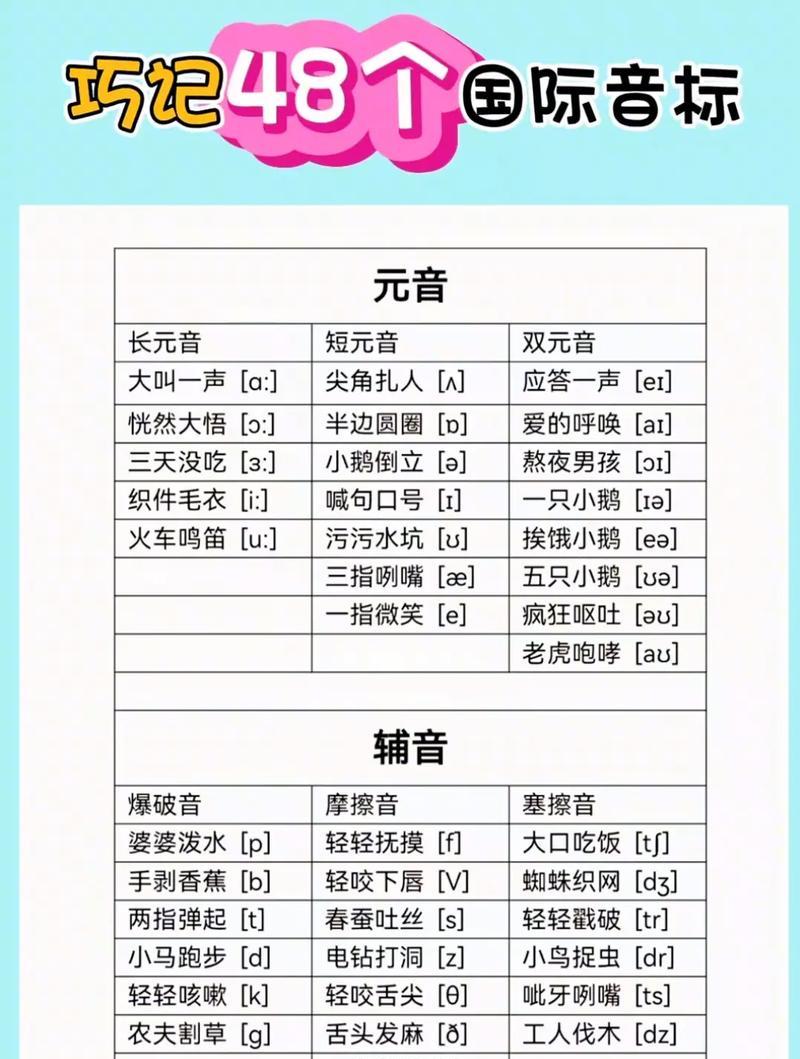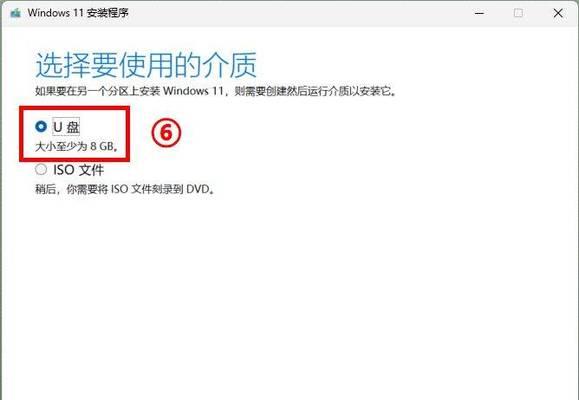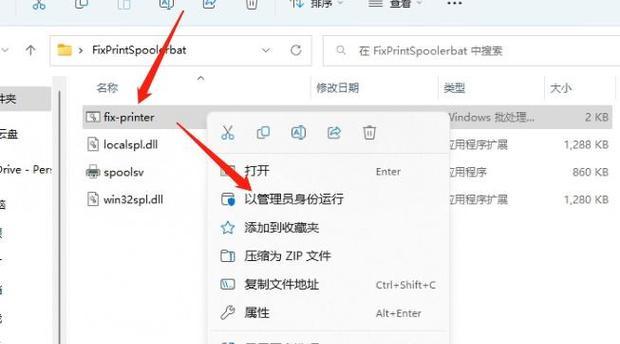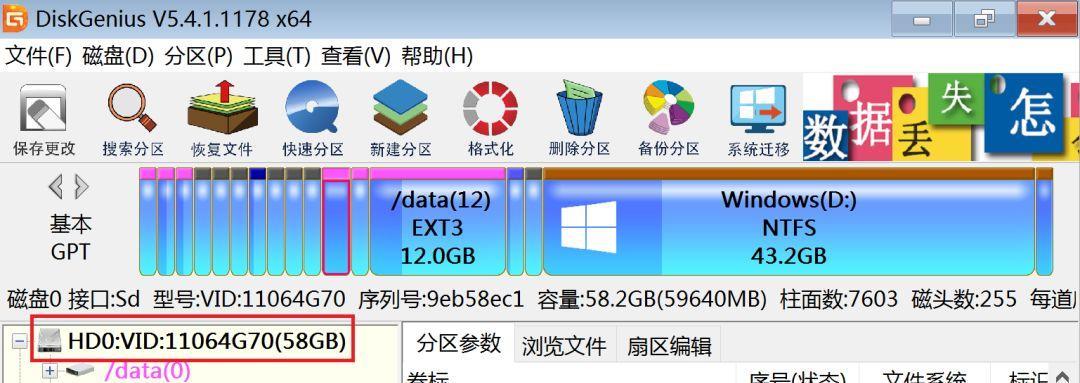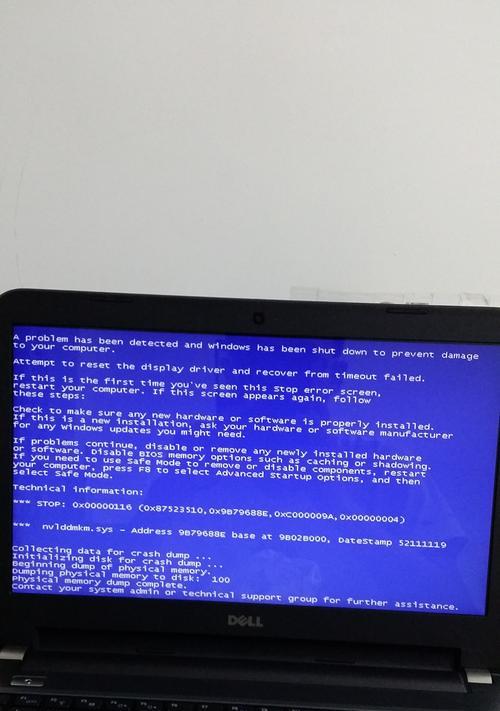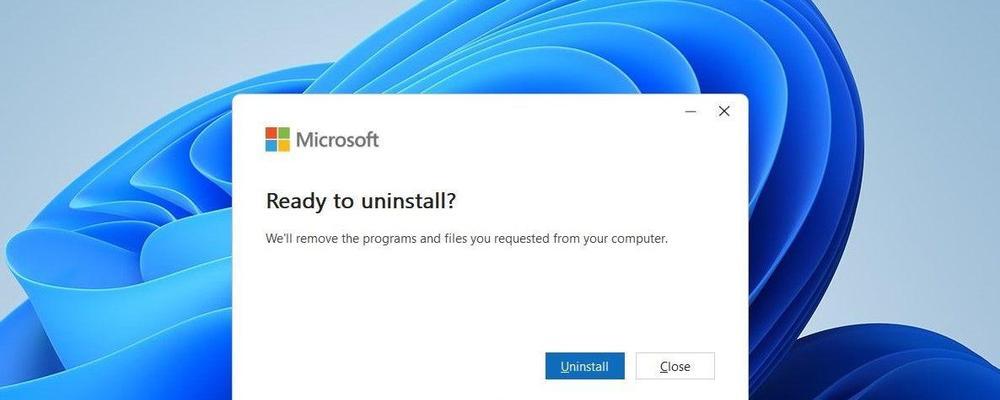作为一款苹果笔记本中最轻薄的型号,MacBookAir以其出色的性能和方便携带的特点受到了广大用户的喜爱。然而,对于初次接触MacBookAir的用户来说,开机可能会有一些困惑和不确定。本篇文章将详细介绍MacBookAir的开机步骤和注意事项,帮助用户轻松启动他们的苹果笔记本。
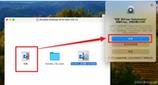
1.准备工作:充电器及电源适配器准备充足
在开机之前,确保你的MacBookAir已经充电,并且充电器和电源适配器都已准备充足。这样可以避免在开机过程中出现因为电量不足而导致的问题。

2.打开盖子:轻轻抬起上盖
将MacBookAir放在一个平稳的表面上,轻轻抬起上盖。注意不要用力过猛,以免损坏屏幕。
3.按下电源按钮:寻找电源按钮的位置

在打开盖子后,寻找位于键盘上方的电源按钮。将手指轻轻按下电源按钮,然后松开。
4.等待启动:耐心等待MacBookAir启动
一旦按下电源按钮,MacBookAir将开始启动过程。此时,你需要耐心等待操作系统加载完成。
5.登录账户:输入密码登录你的账户
一旦操作系统加载完成,屏幕上将出现登录界面。输入你的账户密码,并点击登录。
6.设置个人信息:根据提示进行设置
如果这是你第一次使用MacBookAir,系统将要求你设置一些个人信息,如语言、时区和iCloud账户等。
7.桌面出现:欢迎来到你的桌面
在成功登录之后,你将看到MacBookAir的桌面。这里是你进行各种操作和使用应用程序的起点。
8.Dock功能栏:探索MacBookAir的核心功能
位于桌面底部的Dock功能栏是MacBookAir的核心功能入口。你可以通过点击图标来打开应用程序,快速访问文件夹和最近使用过的文件。
9.Finder:查找和管理文件
点击Dock功能栏中的Finder图标,你将进入文件管理器界面。在这里,你可以查找、打开、编辑和删除文件和文件夹。
10.应用程序:发现丰富的应用程序生态系统
点击Dock功能栏中的Launchpad图标,你可以进入应用程序界面。这里存放了大量的应用程序,包括办公软件、娱乐应用和系统工具等。
11.Safari浏览器:上网冲浪的首选
MacBookAir自带的Safari浏览器让你能够畅游互联网。在Dock功能栏中点击Safari图标,你即可打开浏览器开始浏览网页。
12.设置和个性化:调整系统偏好设置
点击Dock功能栏中的SystemPreferences图标,你可以进入系统偏好设置界面。在这里,你可以调整系统设置、网络设置、显示设置等。
13.安装应用程序:AppStore为你提供更多选择
点击Dock功能栏中的AppStore图标,你可以进入苹果应用商店。在这里,你可以搜索并安装各种应用程序,满足你的个性化需求。
14.关机:正确关机以保护你的MacBookAir
在使用完MacBookAir后,点击左上角苹果图标,选择ShutDown即可正确关机。避免强制关机以免损坏数据和系统。
15.小结:MacBookAir开机教程
通过这篇文章,你已经了解了如何正确开机和使用MacBookAir。希望这些步骤和注意事项能够帮助你轻松启动和享受你的苹果笔记本。记住,耐心和细心是学习和操作的关键。